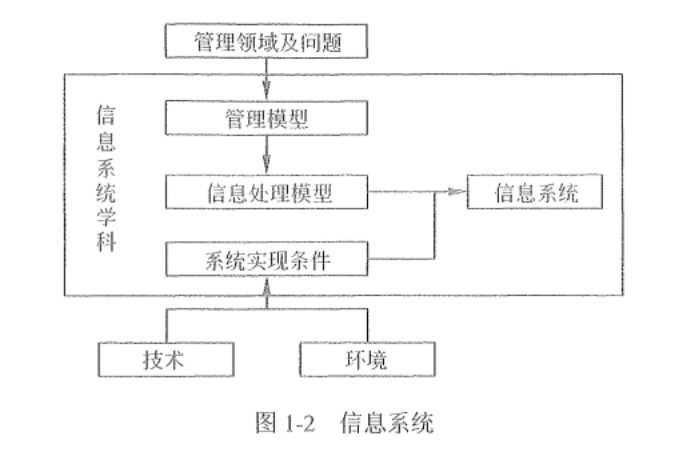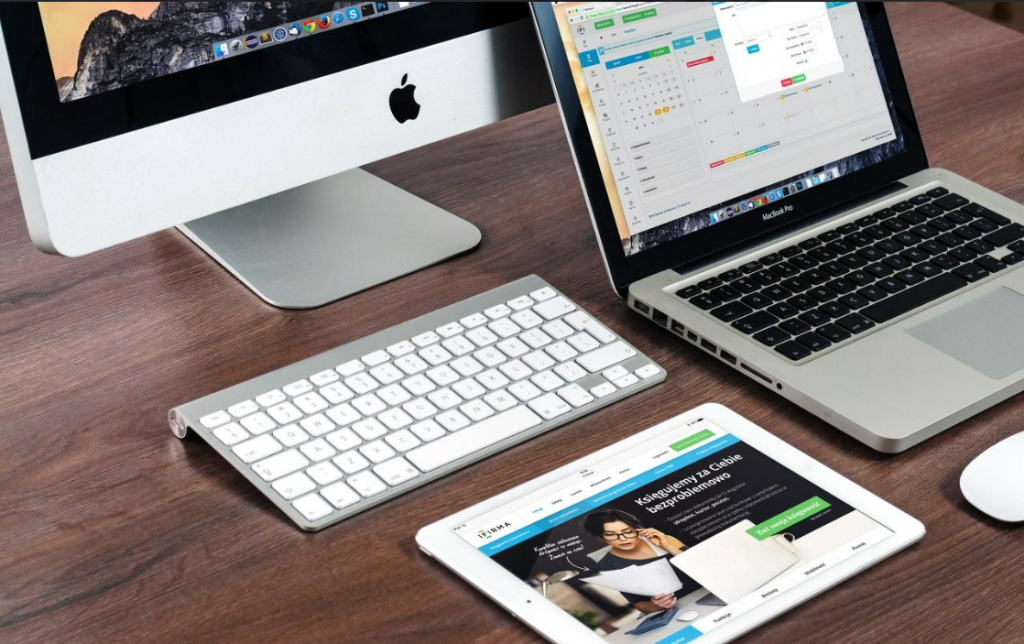背景:用非root的用户登录到服务器。
安装FTP客户端和服务端
sudo apt install vsftpd添加test用户,此只能用来进行ftp文件传输
sudo useradd -m -d /home/test/ -s /bin/sh -g root test设置用户test的密码:123456 【自己记得住就行】
sudo passwd test然后输入密码
然后就可以把文件传输到服务器的/home/test/目录下了 注:可以使用Xftp,WinScp等客户端工具
![如何将文件传输到远程服务器上? 图片[1]-如何将文件传输到远程服务器上?-不念博客](https://www.bunian.cn/wp-content/uploads/2023/12/640-14-2.png)
给test用户加sudo权限
先sudo chmod u+x /etc/sudoers, 在/etc/sudoers文件
#User privilege specification 用户权限规定
test ALL=(ALL:ALL) ALL后置:再解除suders文件编辑权限
sudo chmod u-x /etc/sudoers此时test就在sudo用户组中了su test 输入test密码
移动文件:
sudo mv /home/test/目录下的文件 /xx/xx目标路径温馨提示:
FTP服务器的用户只能访问该用户的用户主目录,如test用户,只能访问/home/test目录,也就是说只能把文件传到服务器的test目录下,然后再移动到服务器其他目录【还需要sudo权限】
检查vsftpd服务是否启动:systemctl status vsftpd
systemctl status vsftpd
● vsftpd.service - vsftpd FTP server
Loaded: loaded (/lib/systemd/system/vsftpd.service; enabled; vendor preset: enabled)
Active: active (running) since Tue 2023-12-05 16:04:21 CST; 4h 16min ago
Main PID: 17497 (vsftpd)
Tasks: 1 (limit: 19083)
Memory: 860.0K
CPU: 9ms
CGroup: /system.slice/vsftpd.service
└─17497 /usr/sbin/vsftpd /etc/vsftpd.conf
systemd[1]: Starting vsftpd FTP server...
systemd[1]: Started vsftpd FTP server.© 版权声明
本站文章由不念博客原创,未经允许严禁转载!
THE END